Setiap proses update dan upgrade Windows akan menghasilkan folder $WinREAgent.
Pada proses update dan upgrade Windows akan membuat banyak file dan folder pada saat proses mengunduh dan menginstal pembaharuan tersebut. Lokasi file dan folder yang dibuat secara otomatis berada pada drive dimana Windows di instal.
File dan folder ini tersembunyi dan anda tidak akan melihatnya sampai anda mengubah pengaturan dan cara menampilkannya. Cara melihatnya bisa anda lakukan dengan mengikuti artikel Bardimin yang lainnya. Cara Mudah Menampilkan File dan Folder Tersembunyi di Windows.
Mengenal Folder $WinREAgent
Folder $WinREAgent adalah folder yang dibuat secara otomatis selama proses update dan upgrade Windows. Dalam folder ini berisi file-file sementara yang akan berguna untuk mengembalikan Windows jika proses update atau upgrade mengalami masalah.
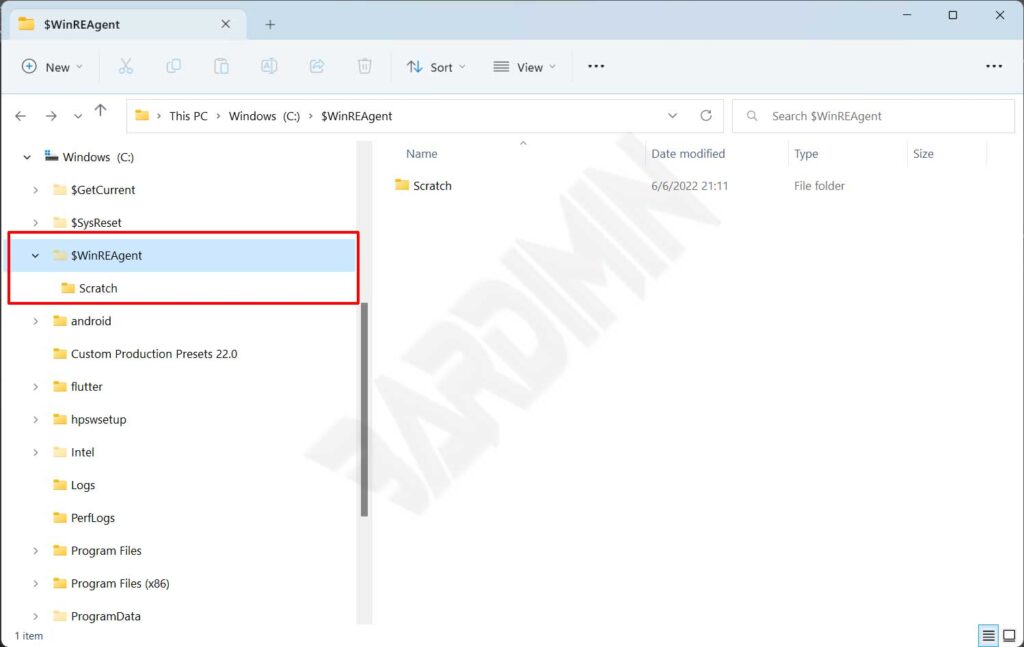
Folder ini dibuat oleh Windows Recovery Environment untuk mencegah sistem operasi mengalami gagal booting karena ada masalah selama proses pembaruan atau peningkatan Windows.
$WinREAgent adalah salah satu folder yang secara default tersembunyi, untuk melihatnya ubah pengaturan File Explorer anda. Pada umumnya folder ini hanya merupakan folder kosong dengan yang memiliki subfolder bernama “Scratch” yang juga kosong.
Ukuran folder $WinREAgent pada umumnya sebesar 0 kb.
Cara Aman Menghapus Folder $WinREAgent
Folder $WinREAgent pada dasarnya aman untuk anda hapus. Sebelum menghapus folder ini sebaiknya anda memperhatikan beberapa hal berikut ini.
Jika ukuran folder $WinREAgent sebesar 0 kb, anda aman menghapus folder ini. Hal ini berarti semua proses update dan upgrade telah sukses dilakukan oleh sistem operasi.
Pada upgrade ke Windows 11, folder $WinREAgent mungkin akan berisi file-file untuk keperluan recovery sistem operasi ke versi sebelumnya. File-file ini akan terhapus secara otomatis setelah 10 hari. Menghapusnya bisa menyebabkan anda kehilangan kesempatan untuk kembali ke versi sebelumnya jika anda mengalami masalah dengan sistem operasi yang baru.
Jika anda mengalami gagal update Windows, menghapus folder $WinREAgent juga bisa menjadi salah satu solusi yang dapat membantu anda untuk memulai ulang update Windows.
Kesimpulan
Berdasarkan uraian di atas, jika Anda sudah selesai melakukan upgrade baik melalui Windows Update atau Update Assistant, Anda bisa dengan aman menghapus folder $ WinREAgent.
Jika Anda belum menyelesaikannya, folder $WinREAgent akan berisi berbagai file penting untuk mendukung proses update, jadi selama proses update belum selesai, ada baiknya folder tersebut dibiarkan saja.
